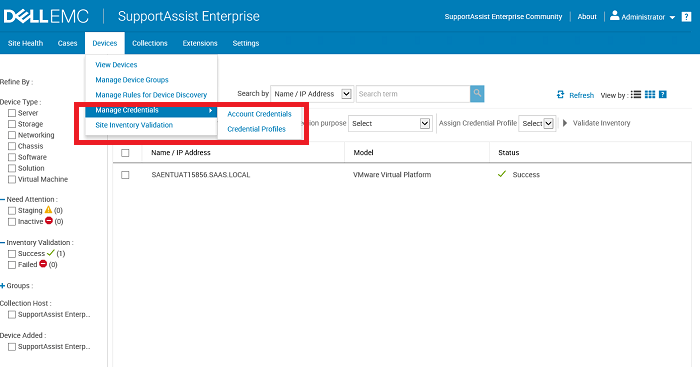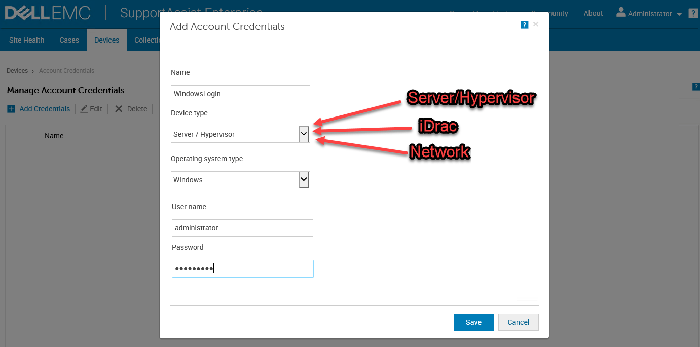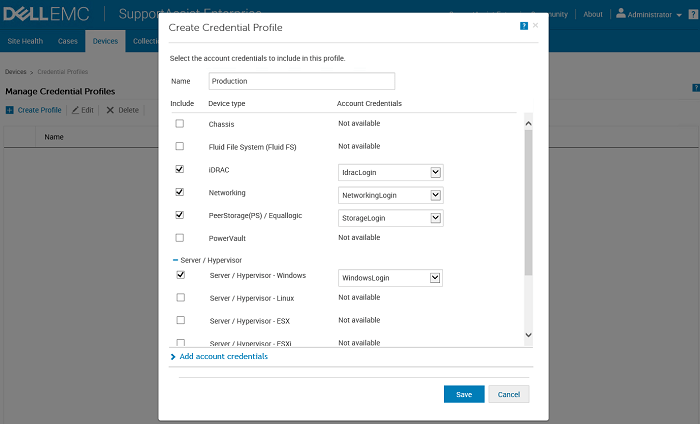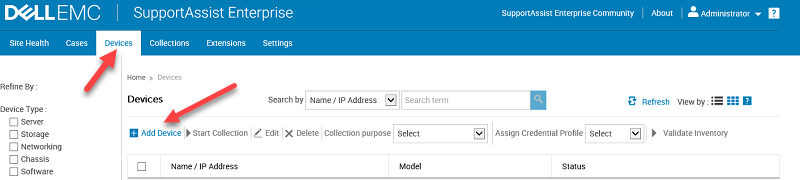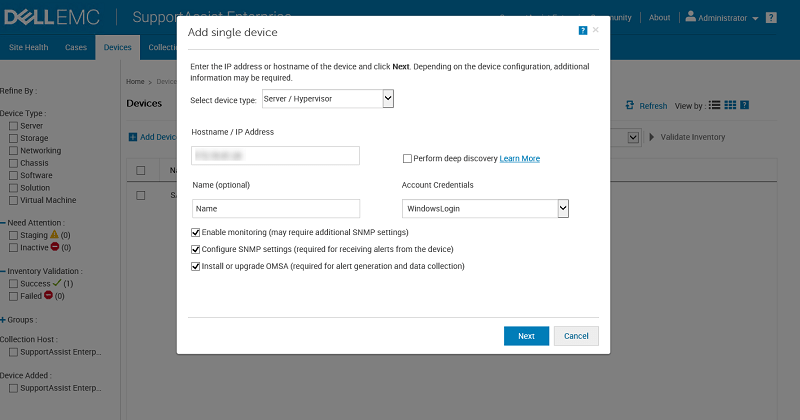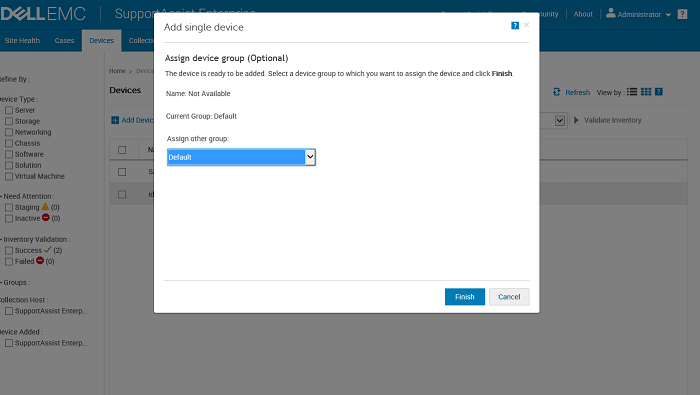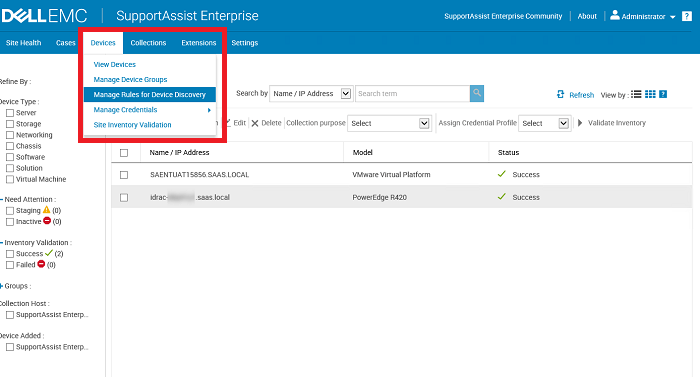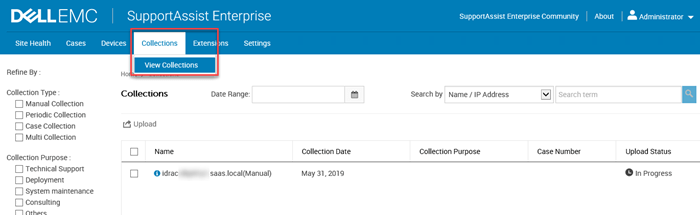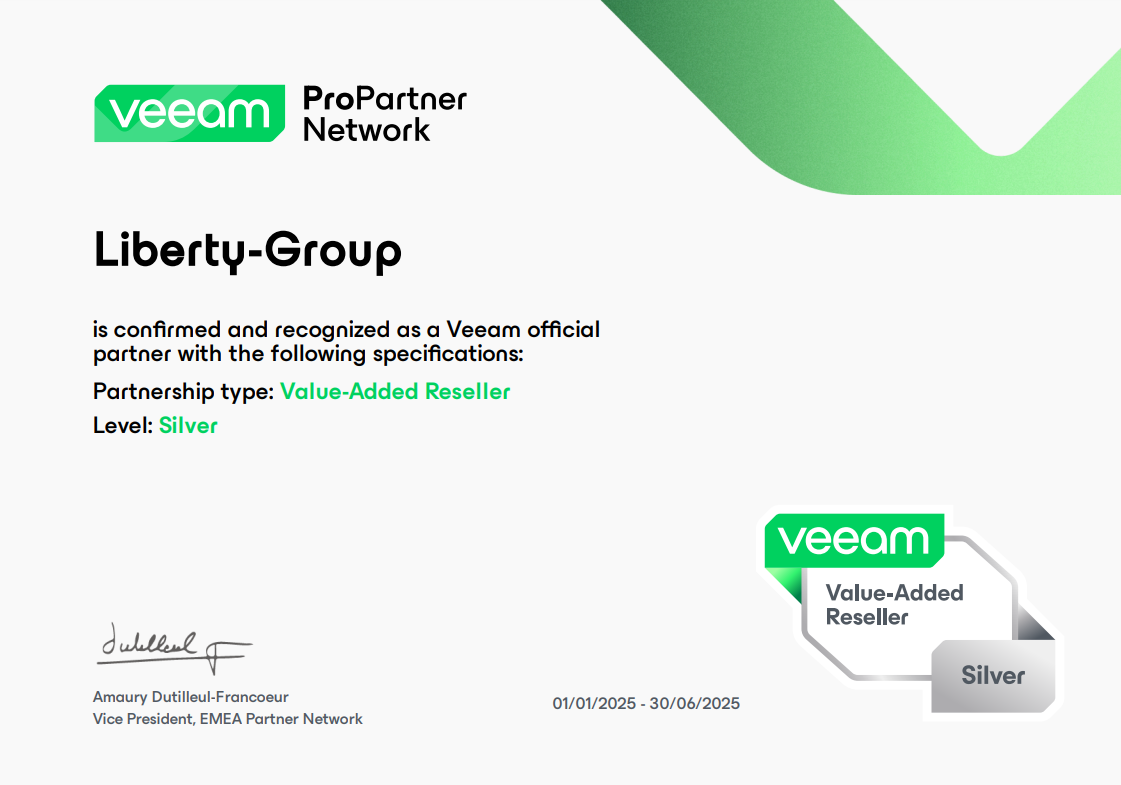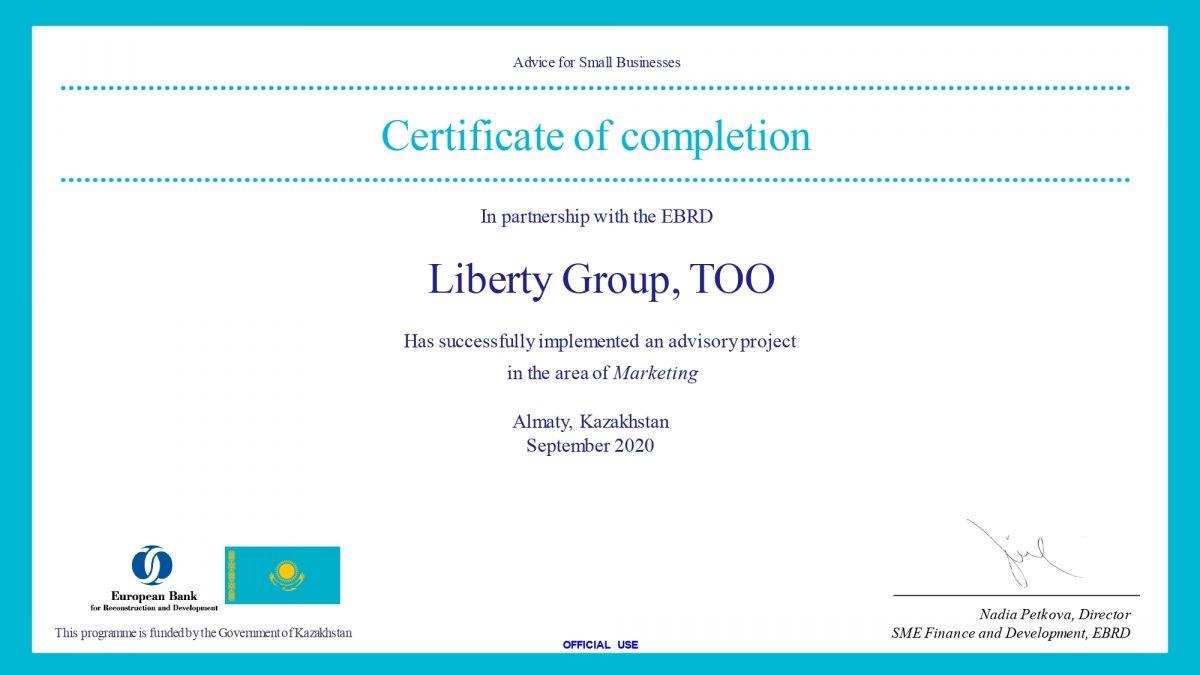Рекомендуется сначала предоставить приложению SupportAssist Enterprise учетные данные для входа на ваши устройства iDrac/Windows/VMware и др. Эти учетные данные будут использоваться для настройки входа и получения оповещений от устройств.
На вкладке «Устройства» нажмите «Управление учетными данными», затем выберите «Учетные данные учетной записи».
В разделе «Управление учетными данными» нажмите «Добавить учетные данные».
На экране «Учетные данные учетной записи»
укажите данные для входа в систему для сервера, гипервизора, контроллера iDRAC, сетевых устройств и т. д.
Повторите эту процедуру для каждого типа устройств в сети.
После добавления учетных данных для всех типов устройств в сети, которую необходимо отслеживать, перейдите к созданию профиля учетных данных.
Создание профиля учетных данных
Добавьте учетные данные в профиль учетных данных.
На вкладке «Устройства» нажмите «Управление учетными данными», затем выберите «Профиль учетных данных».
На вкладке «Устройства» нажмите кнопку «Добавить устройство»:
Выберите Тип устройства из списка и добавьте IP и имя устройства.
После выбора типа устройства и указания необходимой информации выберите профиль учетных данных учетной записи в раскрывающемся списке.
После того как SupportAssist установит связь с устройством
на экране «Добавление устройства» можно назначить устройство группе.
Если вы хотите обнаружить все серверы или контроллеры iDrac в заданном диапазоне, можно создать правило для обнаружения.
На вкладке «Устройства» нажмите «Управление правилами обнаружения устройств».
Отправка журналов компании Dell
Для отправки собранных журналов на сервер выберите сервер и нажмите «Начать сбор данных»:
Начать сбор данных
Запустится сбор данных журнала, которые будут автоматически передаваться на серверы службы поддержки Dell.
После завершения процесса обратитесь к представителям службы поддержки, отвечающим за ваш запрос на обслуживание. Можно также проверить отправленные журналы на вкладке Собранные данные.
Какой-то текст
Свяжитесь с нами


 Обратный
звонок
Обратный
звонок